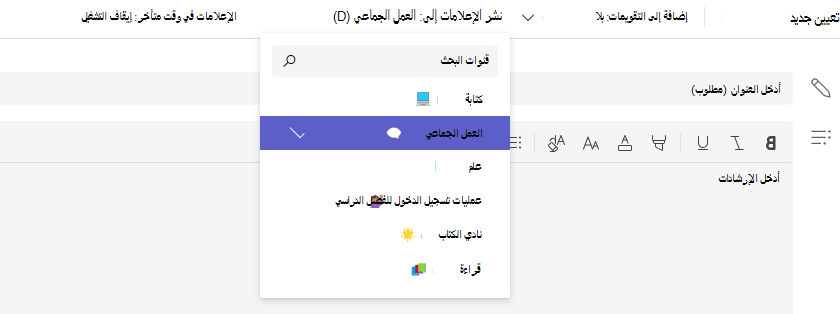أنشئ واجبا في Microsoft Teams للتعليم وحدد الفئات التي تريد تعيينه إليها من قائمة منسدلة. يسمح لك هذا بتوفير الوقت أثناء إدارة فئات متعددة بنفس محتوى الدورة التدريبية. بمجرد توزيع الواجب، يمكن تحريره أو حذفه بشكل منفصل من داخل فئة.
ملاحظة: تتوفر الواجبات في Microsoft Teams أيضا على تطبيق Microsoft Teams للأجهزة المحمولة للهواتف والأجهزة اللوحية.
إنشاء واجب جديد
-
انتقل إلى فريق الصف، ثم حدد الواجبات.
-
حدد إنشاء > واجب.
-
لاختيار فئات إضافية تريد توزيع هذا الواجب إليها، حدد تعيين إلى. بشكل افتراضي، سيتم تحديد الفئة التي أنت فيها الآن أولا. حدد الفئات لاختيارها.
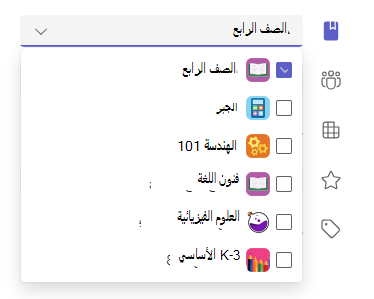
-
بمجرد اختيار الفئات، أكمل تفاصيل الواجب. تعرف على المزيد حول إعدادات التعيين:
-
عنوان الواجب (مطلوب)
-
التعليمات (اختياري)
-
تاريخ الاستحقاق والوقت
-
عيّن النقاط المتاحة باستخدام أي مقام تريده. على سبيل المثال: 100 نقطة أو 4.0. (اختياري)
-
السماح بعمليات التسليم المتأخرة (اختياري)
-
أضف موارد، مثل مستند ليتم تسليمه أو استخدامه كمرجع. (اختياري)
-
أضف دليل تقييم. (اختياري)
-
تحرير المخطط الزمني للتعيين. (اختياري)
-
إضافة فئة. (اختياري)
5. حدد تعيين. سيتلقى الطلاب في الصفوف التي حددتها إعلاما بالواجب الجديد. قد تستغرق التعيينات لحظة لإنهاء التوزيع على جميع الفئات.
تواريخ الاستحقاق متعددة الفئات
لديك خيار تعيين تواريخ الاستحقاق لكل فئة من خلال المخطط الزمني للتعيين.
1. اختر الارتباط إلى تحرير المخطط الزمني للتعيين.
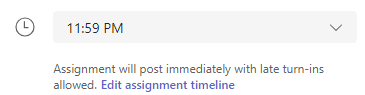
2. التبديل إلى مفتاح التبديل تعيين تاريخ الاستحقاق لكل فئة .
يمكنك الآن تعيين تواريخ الاستحقاق لنفس الواجب في فئات متعددة.
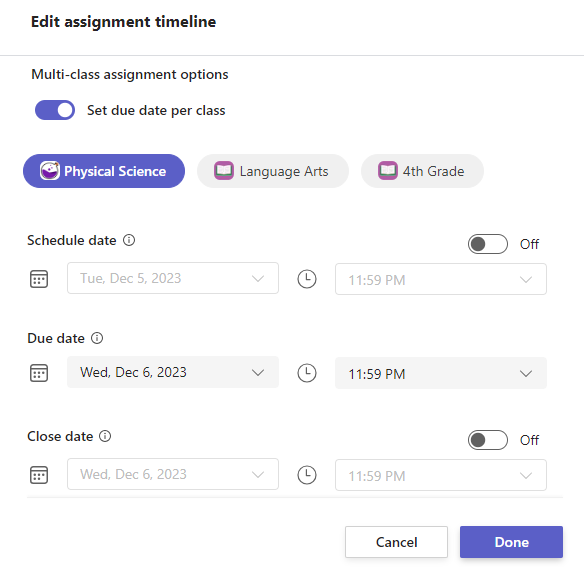
تعيين للطلاب الفرديين
حدد القائمة المنسدلة للطالب ضمن تعيين إلى. بشكل افتراضي، سيتم تحديد جميع الطلاب . حدد أسماء الطلاب أو اكتب للبحث عن طالب. يمكنك فقط تعيين العمل لأفراد من الطلاب في فصل دراسي واحد في المرة الواحدة.
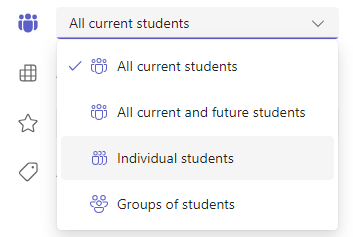
بمجرد تحديد الطلاب، قم بإنهاء إضافة تفاصيل إلى واجبك.
حدد تعيين. سيتم إعلام الطلاب الذين اخترتهم بالواجب الجديد.
دعم القناة
إذا قمت بإعداد قنوات متعددة، فلديك خيار نشر الإعلامات إلى تلك القنوات أيضا.
1. انتقل إلى الخيار نشر الإعلامات إلى: .
2. اختر قناة من القائمة المنسدلة. يمكنك تحديد قناة واحدة فقط.